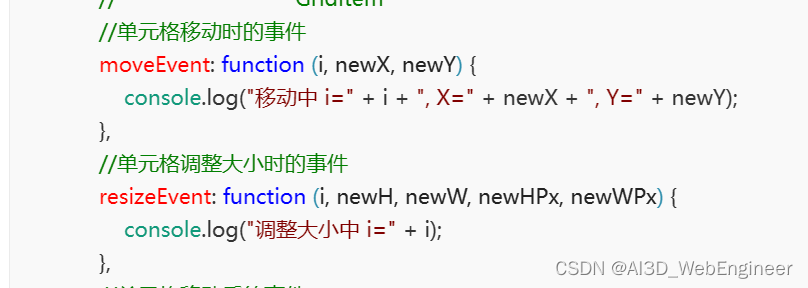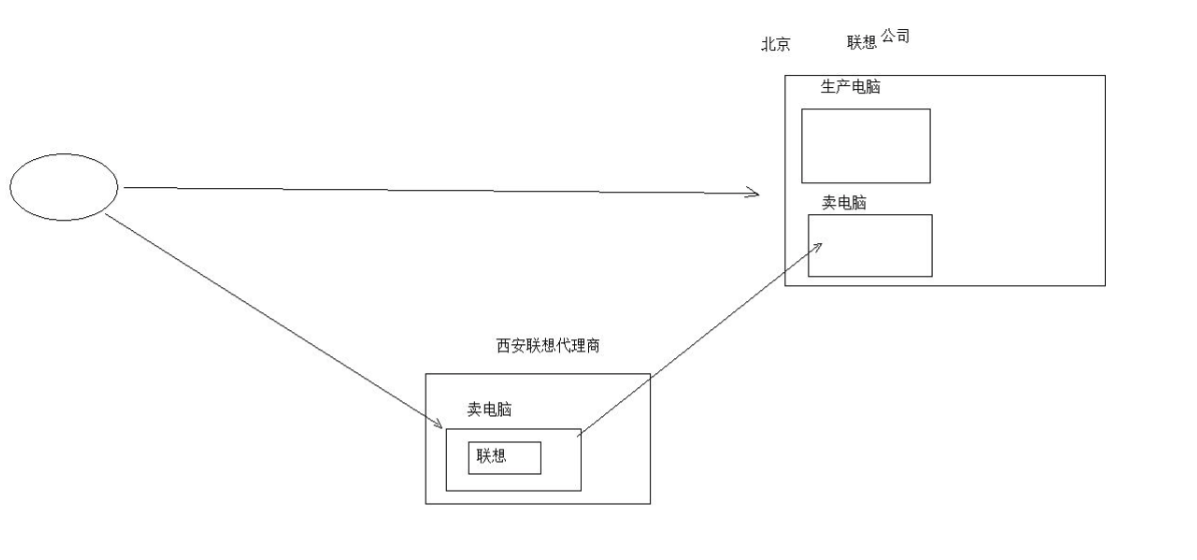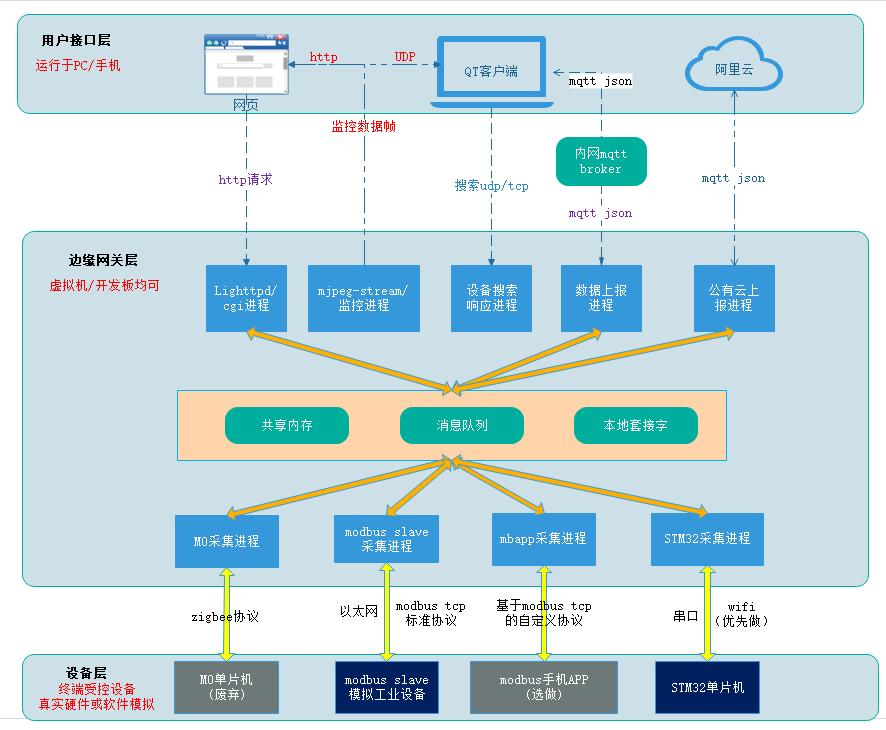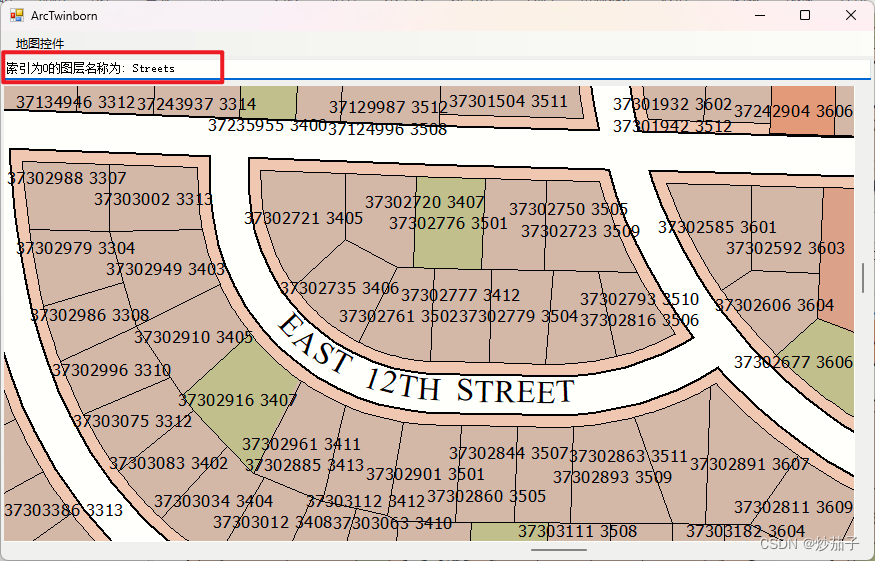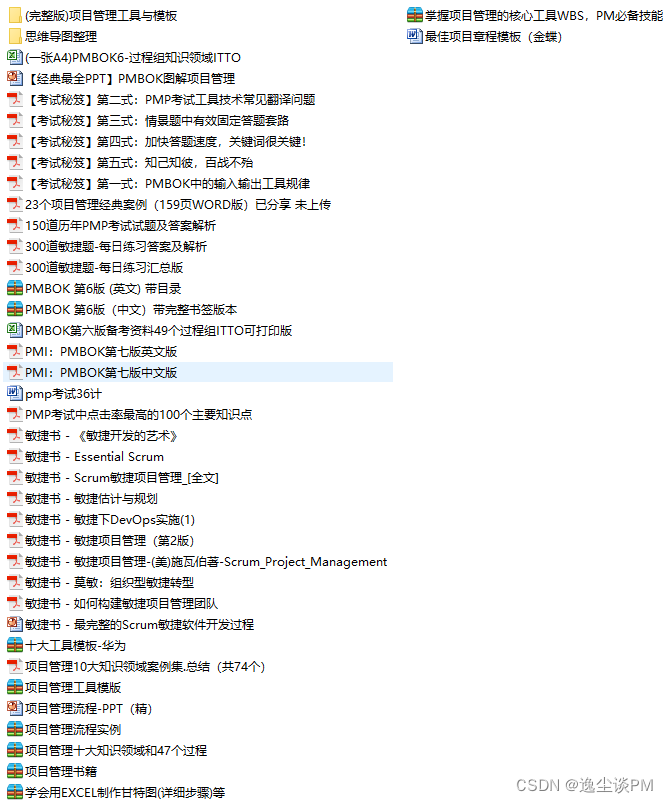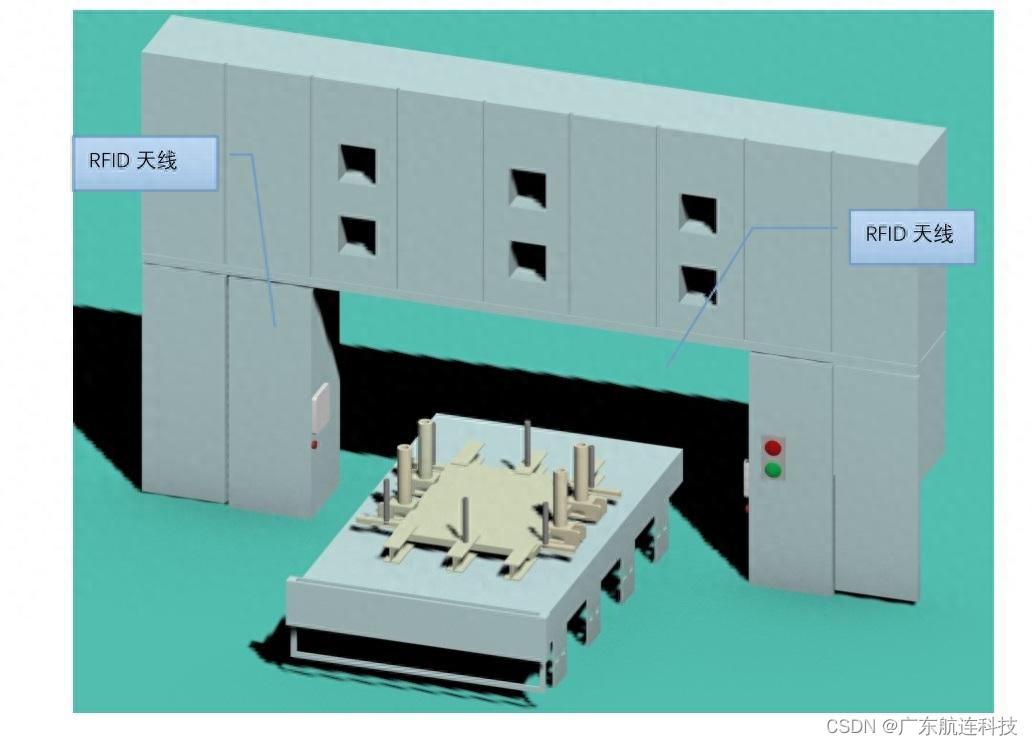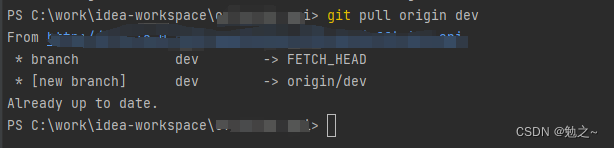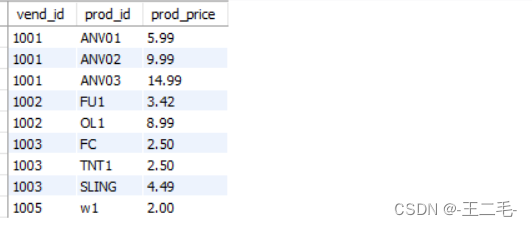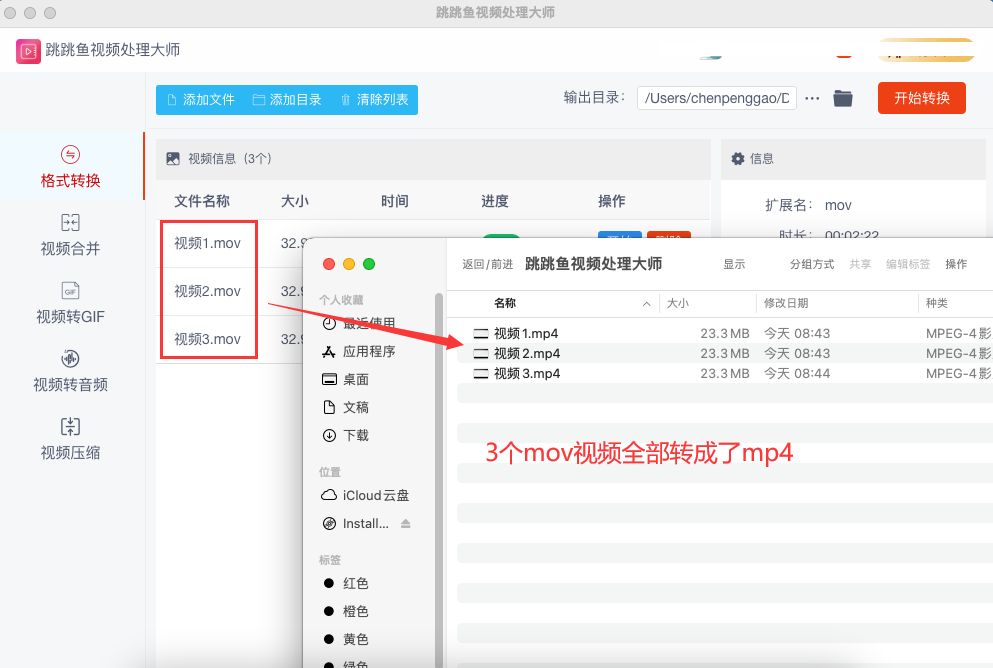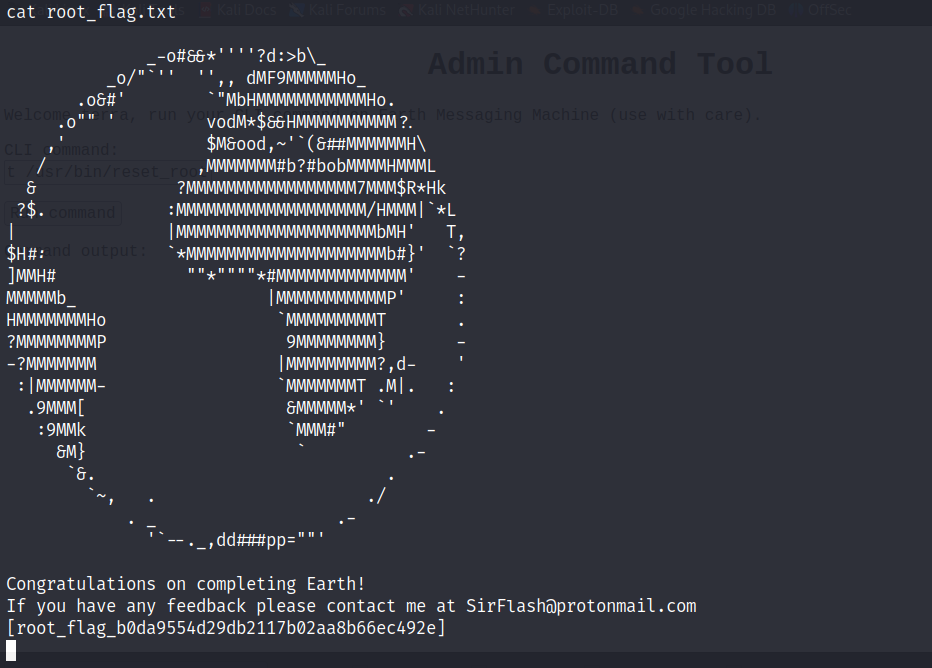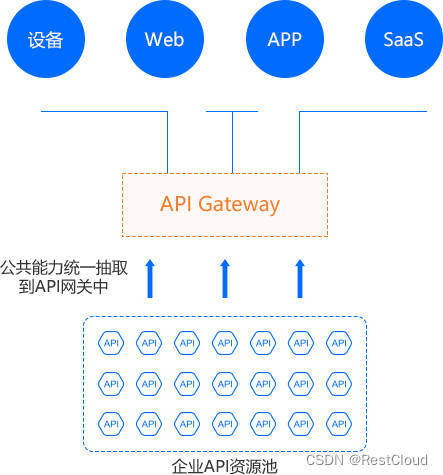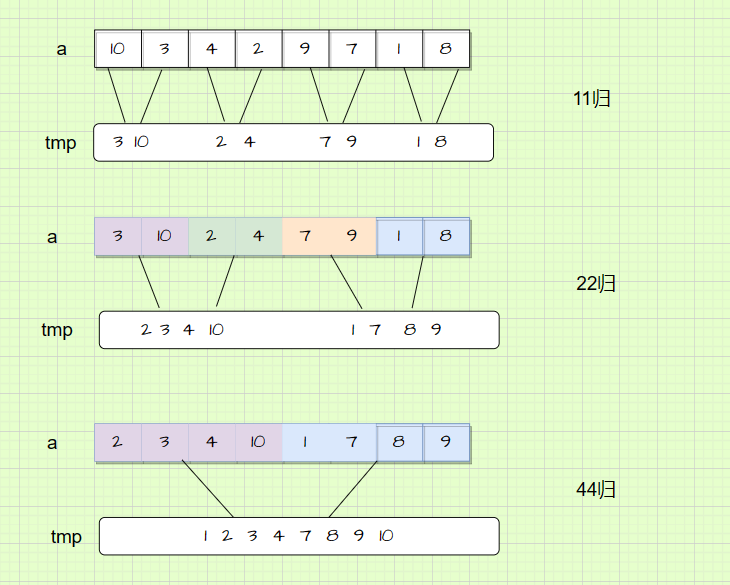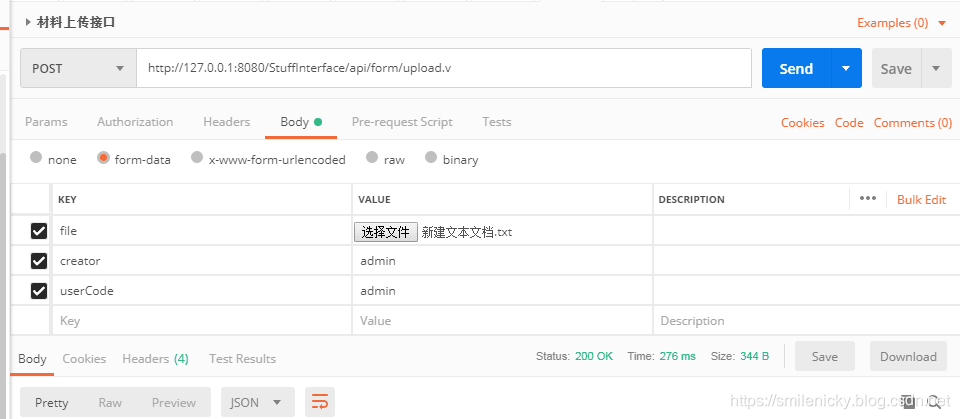文章目录
- opencv图像的直方图,二维直方图,直方图均衡化
- 一、图像的直方图
- 1、什么是图像的直方图:
- 2、直方图的作用:
- 3、如何绘制图像的直方图:
- (1)cv::calcHist()函数原型:英文单词 calculator histogram
- (2)代码示例:
- cv::cvRound()函数:将浮点数值四舍五入为最接近的整数;
- 灰度图像直方图:
- 彩色图像直方图:
- 二、二维直方图
- 1、什么是二维直方图:
- 2、二维直方图与直方图有哪些不同:
- 3、二维直方图的作用:
- 4、如何绘制二维直方图:
- 三、直方图均衡化
- 1、直方图均衡化的原理:
- 2、opencv中,可以使用 `cv::equalizeHist()`函数来实现直方图均衡化:
- (1)cv::equalizeHist()函数原型:
- (2)代码示例:
- 灰度直方图均衡化:
- 彩色直方图均衡化:
opencv图像的直方图,二维直方图,直方图均衡化
一、图像的直方图
1、什么是图像的直方图:
- 要理解直方图,绕不开“亮度”这个概念,人们把亮度分为0到255共256个数值,数值越大,代表的亮度越高,其中0代表纯黑色,最暗区域,255表示最亮,纯白色,而中间的数字就是不同亮度的灰色;
- 图像的直方图是一种统计图,它显示了图像中各个灰度级别的分布情况(也就是统计一幅图某个亮度像素的数量),通常它的横轴代表像素的灰度级别(从0到255),而纵轴代表该灰度级别在图像中出现的频次或概率;
2、直方图的作用:
- 可视化图像亮度分布:直方图能够帮助我们直观地了解图像的亮度分布情况,从而为图像处理提供重要参考;
- 对比度调整:通过观察直方图,我们可以确定图像的对比度是否合适,从而决定是否需要进行对比度调整;
- 灰度级别选择:直方图可以帮助我们选择合适的灰度级别,以使图像的细节更加清晰;
3、如何绘制图像的直方图:
在opencv中,可以使用
cv::calcHist()函数来计算图像的直方图,这个函数可以接受一个通道的图像(灰度图像)或多个通道的图像(彩色图像);
(1)cv::calcHist()函数原型:英文单词 calculator histogram
void cv::calcHist(const Mat* images, int nimages, const int* channels, InputArray mask, OutputArray hist, int dims, const int* histSize, const float** ranges, bool uniform = true, bool accumulate = false
);参数解释:
images:输入图像,可以是单通道或多通道图像;
nimages:输入图像的个数(可以输入多张图像);
channels:需要统计直方图的第几通道,比如{0}表示统计第一个通道,{0, 1, 2}表示统计所有三个通道;
mask:掩膜,用于指定计算直方图的区域(必须是一个8位(CV_8U)的数组并且和images的数组大小相同);
hist:输出的直方图数组,calcHist函数只是计算直方图的数据,直方图数据需要一个cv::Mat类型的变量来存储;
dims:输出直方图的维度(由channels值决定dims的数值,比如int channels[] = { 0 }则dims=1,int channels[] = { 0, 1 }则dims=2;对于灰度图像dims为1,因为我们只考虑了一个通道(亮度通道);对于彩色图像,通常会考虑多个通道,比如在HSV色彩空间中,dims为2(H和S两个通道)
);
histSize:指的是直方图横坐标分成多少个区间,就是bin的个数(用于控制直方图的精细度);
把直方图横坐标ranges分成histSize个区间(比如ranges=180,histSize=30,则横坐标被分成了30个小竖条,每个小竖条的长度为6);
ranges:横轴代表像素的灰度级别,ranges相当于横坐标的取值范围(对于灰度图像,单通道只有1个range,灰度级别的范围从0到255(int bins = 256; // X轴被分成了256个小区间int histSize[] = { bins }; // histSize只有1个binsfloat xRanges[] = { 0, 256 }; // X轴的取值范围const float* ranges[] = { xRanges }; // ranges只有1个);对于彩色图像有多个通道就有多个range,对于每个通道,ranges指定了取值范围,通常在彩色图像中,H(色相)的范围是0到180,S(饱和度)和V(明度)的范围是0到255(// H通道X轴被分成了30个小区间,S通道X轴被分成了32个小区间int hueBins = 30, satBins = 32; int histSize[] = { hueBins, satBins }; // histSize有2个binsfloat hueRanges[] = { 0, 180 }; // H通道X轴的取值范围float satRanges[] = { 0, 256 }; // S通道X轴的取值范围const float* ranges[] = { hueRanges, satRanges }; // ranges有2个);
);
uniform:是否对得到的直方图数组进行归一化处理;
accumulate:在多个图像时,是否累积计算像素值的个数;(2)代码示例:
cv::cvRound()函数:将浮点数值四舍五入为最接近的整数;
// 函数在图像处理过程中经常用于处理像素值,特别是当需要将浮点数转换为整数时,可以保留最接近的整数值
int cvRound(double value)参数解释:
value:待四舍五入的浮点数;
灰度图像直方图:
#include <opencv2\opencv.hpp>
#include <iostream>
#include <demo.h>using namespace cv;
using namespace std;int main() {// 读取灰度图像cv::Mat image = cv::imread("C:\\cpp\\image\\suzy2.jpg", cv::IMREAD_GRAYSCALE);if (image.empty()) {std::cerr << "Error: 无法读取图像文件." << std::endl;return -1;}// 直方图计算的输出值,是一个cv::Mat对象cv::Mat hist;// X轴被分成了256个小区间int bins = 256;// 灰度图只有1个ranges,所以histSize跟要ranges对应,定义成1个int histSize[] = { bins };// X轴的取值范围float xRanges[] = { 0, 256 };// 在C++中,数组名本身就代表该数组的首地址,无需使用取地址符号&,// const float* ranges = xRanges;const float* ranges[] = { xRanges };// 我们要计算灰度图像的第0个通道,所以这里channels定义成{0}int channels[] = { 0 };calcHist(&image, 1, channels, Mat(), hist, 1, histSize, ranges, true, false);// 待绘制的目标图像,将直方图计算的输出值hist,绘制到histImage图像上int histWidth = 512, histHeight = 400;int binWidth = cvRound( (double)histWidth/bins );cv::Mat histImage(histHeight, histWidth, CV_8UC3, cv::Scalar(0, 0, 0));// 使用normalize()函数将直方图的值缩放到图像的高度范围内normalize(hist, hist, 0, histImage.rows, cv::NORM_MINMAX, -1, cv::Mat());// 使用cv::line()函数绘制直线for (int i = 1; i<bins; i++) {cv::line(histImage,Point(binWidth*(i - 1), histHeight - cvRound(hist.at<float>(i - 1))),Point(binWidth*(i), histHeight - cvRound(hist.at<float>(i))),Scalar(255, 0, 0),2,LINE_8,0);}// 显示图像和直方图cv::imshow("Image", image);cv::imshow("Histogram", histImage);waitKey();return 0;
}运行结果:
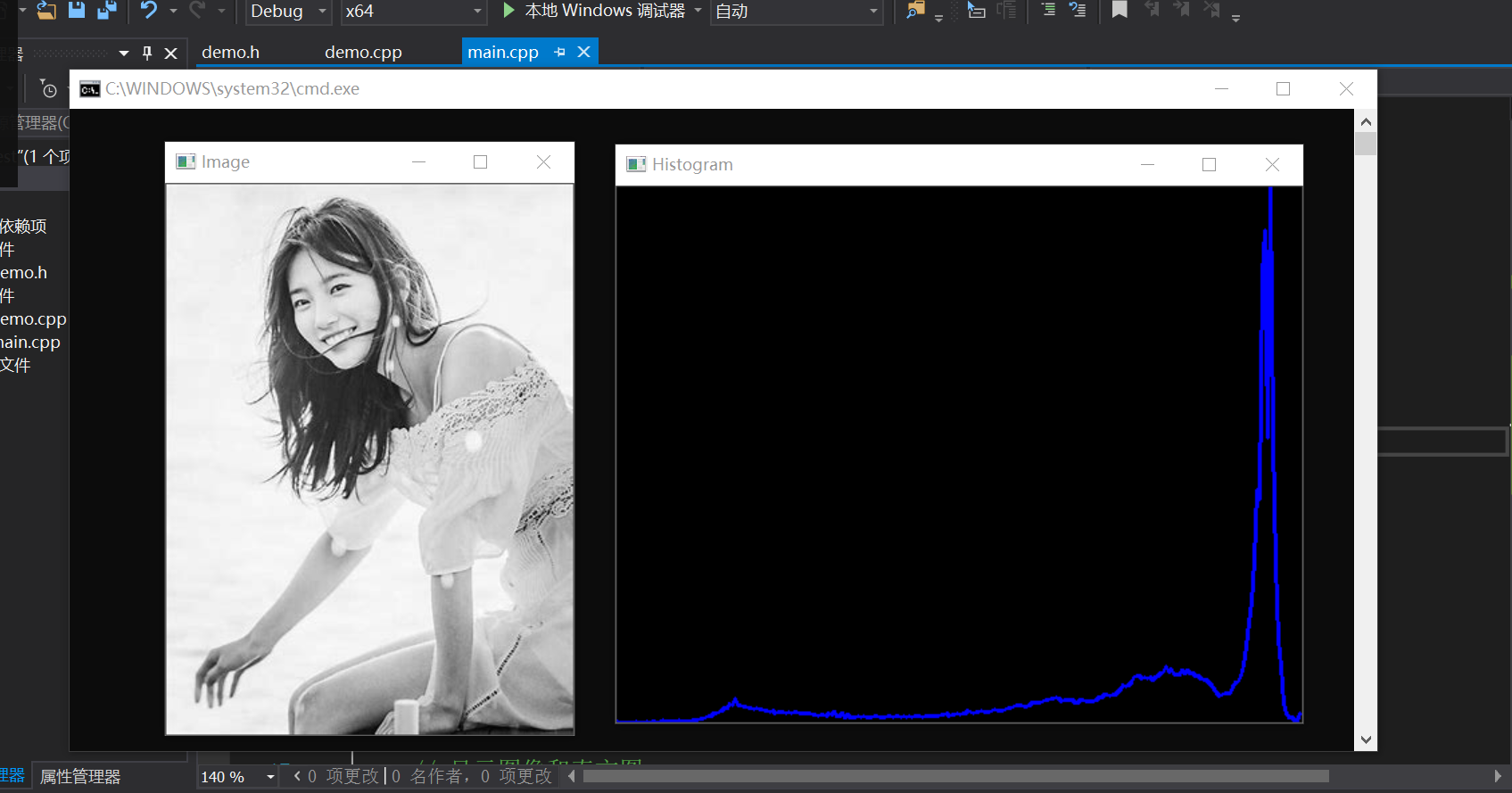
彩色图像直方图:
对于彩色图像,你可以分别计算其颜色通道(蓝色、绿色、红色)的直方图,或者将其转换为灰度图像后计算整体的亮度直方图;
在这个示例中,我们首先读取了一个彩色图像,然后使用 cv::split() 函数将图像分离成蓝色、绿色和红色通道,接着,我们分别计算了每个通道的直方图,最后我们绘制了各个通道的直方图并显示了原始图像和直方图;
#include <opencv2\opencv.hpp>
#include <iostream>
#include <demo.h>using namespace cv;
using namespace std;int main() {// 读取彩色图像cv::Mat image = cv::imread("C:\\cpp\\image\\suzy2.jpg");if (image.empty()) {std::cerr << "Error: 无法读取图像文件." << std::endl;return -1;}// 分离通道std::vector<cv::Mat> bgrPlanes;cv::split(image, bgrPlanes);// 直方图计算的输出值,是一个cv::Mat对象cv::Mat bHist, gHist, rHist;int bins = 256; // B,G,R通道,X轴都被分成了256个小区间// B通道直方图计算// B通道,灰度图只有1个ranges,所以histSize跟要ranges对应,定义成1个int bHistSize[] = { bins };// B通道,X轴的取值范围,亮度级别float bXRanges[] = { 0, 256 };// 在C++中,数组名本身就代表该数组的首地址,无需使用取地址符号&,// const float* ranges = bXRanges;const float* bRanges[] = { bXRanges };// 图像通道被分离后,B通道图像只有一个通道,第0个通道,所以这里channels定义成{0}int bChannels[] = { 0 };calcHist(&bgrPlanes[0], 1, bChannels, Mat(), bHist, 1, bHistSize, bRanges, true, false);// G通道直方图计算// G通道,灰度图只有1个ranges,所以histSize跟要ranges对应,定义成1个int gHistSize[] = { bins };// G通道,X轴的取值范围,亮度级别float gXRanges[] = { 0, 256 };// 在C++中,数组名本身就代表该数组的首地址,无需使用取地址符号&,// const float* ranges = gXRanges;const float* gRanges[] = { gXRanges };// 图像通道被分离后,G通道图像只有一个通道,第0个通道,所以这里channels定义成{0}int gChannels[] = { 0 };calcHist(&bgrPlanes[1], 1, gChannels, Mat(), gHist, 1, gHistSize, gRanges, true, false);// R通道直方图计算// R通道,灰度图只有1个ranges,所以histSize跟要ranges对应,定义成1个int rHistSize[] = { bins };// R通道,X轴的取值范围,亮度级别float rXRanges[] = { 0, 256 };// 在C++中,数组名本身就代表该数组的首地址,无需使用取地址符号&,// const float* ranges = rXRanges;const float* rRanges[] = { rXRanges };// 图像通道被分离后,R通道图像只有一个通道,第0个通道,所以这里channels定义成{0}int rChannels[] = { 0 };calcHist(&bgrPlanes[2], 1, rChannels, Mat(), rHist, 1, rHistSize, rRanges, true, false);// 绘制直方图int histWidth = 512, histHeight = 400;int binWidth = cvRound( (double)histWidth/bins );cv::Mat histImage(histHeight, histWidth, CV_8UC3, cv::Scalar(0, 0, 0));normalize(bHist, bHist, 0, histImage.rows, cv::NORM_MINMAX, -1, cv::Mat());normalize(gHist, gHist, 0, histImage.rows, cv::NORM_MINMAX, -1, cv::Mat());normalize(rHist, rHist, 0, histImage.rows, cv::NORM_MINMAX, -1, cv::Mat());for (int i = 1; i<bins; i++) {// 绘制蓝色分量直方图cv::line(histImage,cv::Point( binWidth*(i-1), histHeight-cvRound( bHist.at<float>(i-1) ) ),cv::Point( binWidth*(i), histHeight-cvRound( bHist.at<float>(i) ) ),cv::Scalar(255, 0, 0),2,LINE_8,0);// 绘制绿色分量直方图cv::line(histImage,cv::Point( binWidth*(i - 1), histHeight-cvRound( gHist.at<float>(i-1) ) ),cv::Point( binWidth*(i), histHeight-cvRound( gHist.at<float>(i) ) ),cv::Scalar(0, 255, 0),2,LINE_8,0);// 绘制红色分量直方图cv::line(histImage,cv::Point( binWidth*(i - 1), histHeight-cvRound( rHist.at<float>(i-1) ) ),cv::Point( binWidth*(i), histHeight-cvRound( rHist.at<float>(i) ) ),cv::Scalar(0, 0, 255),2,LINE_8,0);}// 显示图像和直方图cv::imshow("Image", image);cv::imshow("Histogram", histImage);cv::waitKey(0);return 0;}运行结果:
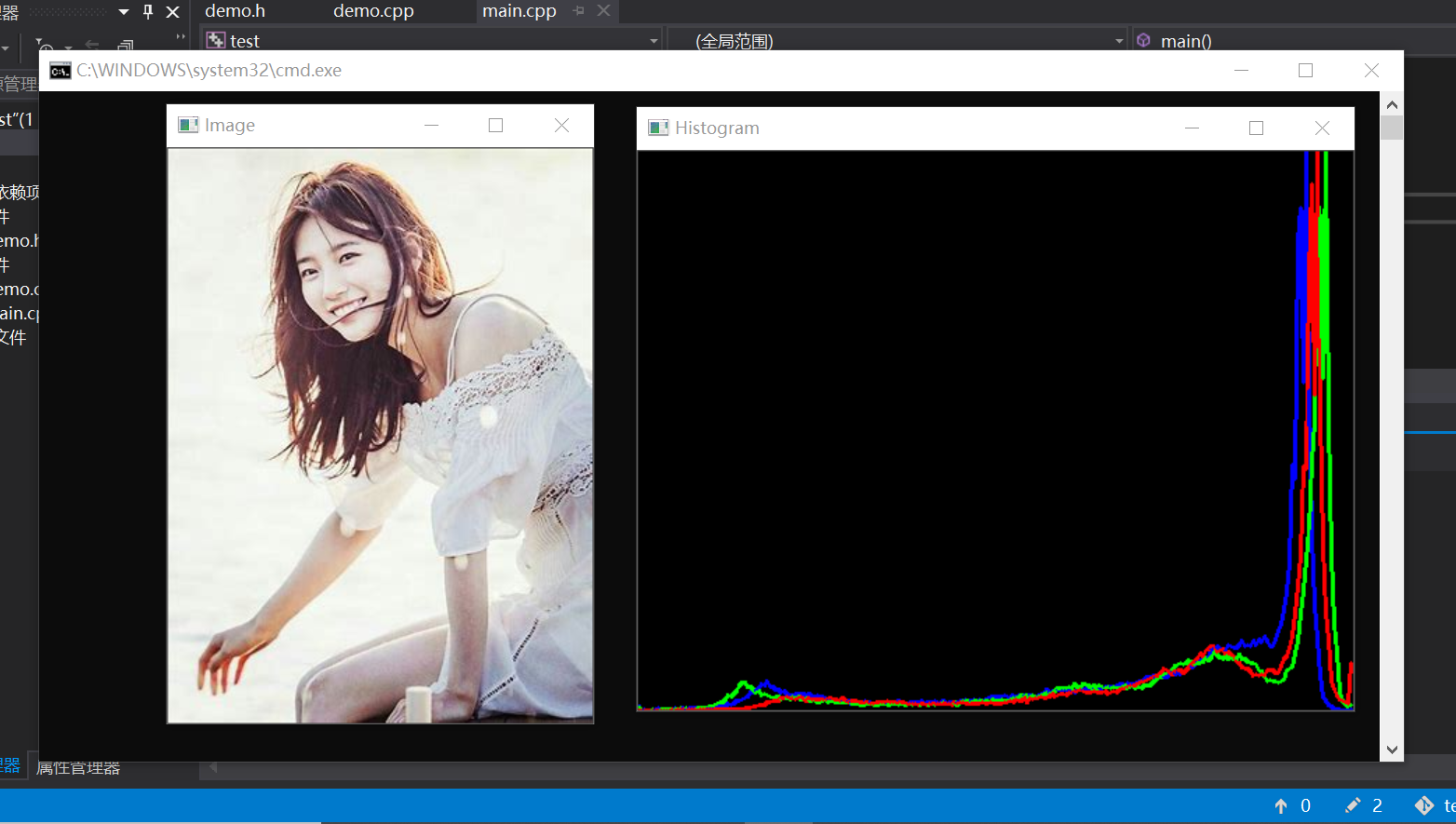
二、二维直方图
1、什么是二维直方图:
二维直方图是对彩色图像进行分析时的一个重要工具,与一维直方图不同,它同时考虑了两个通道的信息,通常是颜色空间中的两个分量,例如在HSV色彩空间中的H(色相)和S(饱和度);
2、二维直方图与直方图有哪些不同:
- 维度:直方图是一维的,它只考虑了图像的亮度或色彩信息;而二维直方图考虑了两个通道的信息,因此是二维的;
- 通道:直方图通常只针对一个通道(灰度图只有亮度通道);而二维直方图可以同时考虑多个通道,通常是颜色空间中的两个分量;
3、二维直方图的作用:
- 颜色分布分析:通过二维直方图,我们可以了解图像中各个颜色组合的分布情况,有助于理解图像的颜色特性;
- 图像分割与对象识别:在图像分割和对象识别任务中,二维直方图可用于将图像的颜色特征映射到特定的空间,从而实现对图像中的对象进行定位和识别;
- 颜色调整与匹配:通过分析二维直方图,我们可以进行颜色调整,使图像的颜色分布更加符合预期;
4、如何绘制二维直方图:
首先读取了一个彩色图像,然后将其从BGR颜色空间转换为HSV颜色空间,接着我们分离了H和S通道,并指定了直方图的维度、通道数、亮度级别个数和范围,然后我们使用 cv::calcHist()计算了二维直方图并使用 cv::rectangle()绘制;
#include <opencv2\opencv.hpp>
#include <iostream>using namespace cv;
using namespace std;int main() {// 读取彩色图像cv::Mat image = cv::imread("C:\\cpp\\image\\suzy2.jpg");if (image.empty()) {std::cerr << "Error: 无法读取图像文件." << std::endl;return -1;}// 2D 直方图Mat hsv, hist;cvtColor(image, hsv, COLOR_BGR2HSV);// H通道X轴被分成了30个小区间,S通道X轴被分成了32个小区间int hueBins = 30, satBins = 32;// 彩色图像有多个ranges,所以histSize跟ranges对应也要定义多个,定义成数组的形式int histSize[] = { hueBins, satBins };float hueRanges[] = { 0, 180 }; // H通道X轴的取值范围float satRanges[] = { 0, 256 }; // S通道X轴的取值范围// 彩色图像有多个ranges,定义成数组的形式const float* ranges[] = { hueRanges, satRanges };// 我们要计算HSV图像的第0个通道和第1个通道的直方图,所以这里channels也要定义多个int channels[] = { 0, 1 };calcHist(&hsv, 1, channels, Mat(), hist, 2, histSize, ranges, true, false);// 画出计算后的直方图double maxVal = 0;minMaxLoc(hist, 0, &maxVal, 0, 0);int scale = 10;Mat histImage = Mat::zeros(satBins*scale, hueBins*scale, CV_8UC3);for (int h=0; h<hueBins; h++) {for (int s=0; s<satBins; s++){float binVal = hist.at<float>(h, s);int intensity = cvRound( binVal*255 / maxVal );rectangle(histImage, Point( h*scale, s*scale ),Point( (h+1)*scale - 1, (s+1)*scale - 1 ),Scalar::all(intensity),-1);}}applyColorMap(histImage, histImage, COLORMAP_JET);imshow("Image", image);imshow("H-S Histogram", histImage);cv::waitKey(0);return 0;}运行结果:
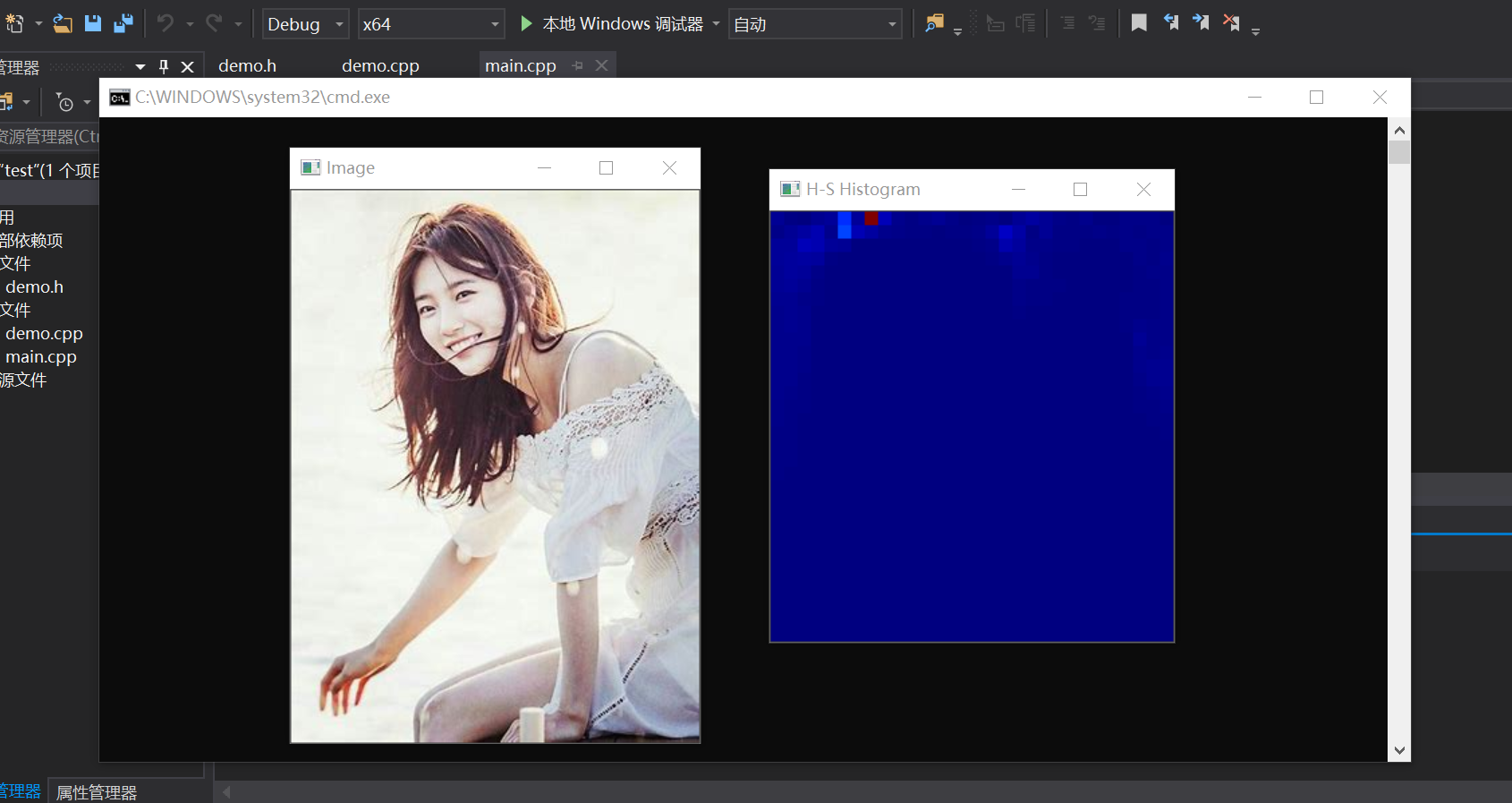
三、直方图均衡化
直方图均衡化是一种用于增强图像对比度的图像处理技术,它通过重新分配图像的像素值,使得整个亮度范围得到充分利用,从而使图像看起来更清晰和具有更好的对比度;
1、直方图均衡化的原理:
- 计算直方图:首先计算原始图像的灰度直方图,这个直方图描述了图像中各个灰度级别的分布情况;
- 计算累积分布函数(CDF):将灰度直方图转换为累积分布函数,CDF表示了每个灰度级别的累积概率;
- 映射新的像素值:对于每个像素,将其原始灰度值映射到新的值,使得新的值在整个亮度范围内均匀分布;
2、opencv中,可以使用 cv::equalizeHist()函数来实现直方图均衡化:
(1)cv::equalizeHist()函数原型:
void cv::equalizeHist(InputArray src, OutputArray dst
);参数解释:
src:输入图像(灰度图像);
dst:输出图像,用于存储均衡化后的结果;(2)代码示例:
灰度直方图均衡化:
#include <opencv2\opencv.hpp>
#include <iostream>using namespace cv;
using namespace std;int main() {// 读取灰度图像cv::Mat image = cv::imread("C:\\cpp\\image\\suzy2.jpg", cv::IMREAD_GRAYSCALE);if (image.empty()) {std::cerr << "Error: 无法读取图像文件." << std::endl;return -1;}// 均衡化灰度直方图cv::Mat equalizedImage;cv::equalizeHist(image, equalizedImage);cv::imshow("Original Gray Image", grayImage);cv::imshow("Equalized Gray Image", equalizedImage);cv::waitKey(0);return 0;}运行结果:
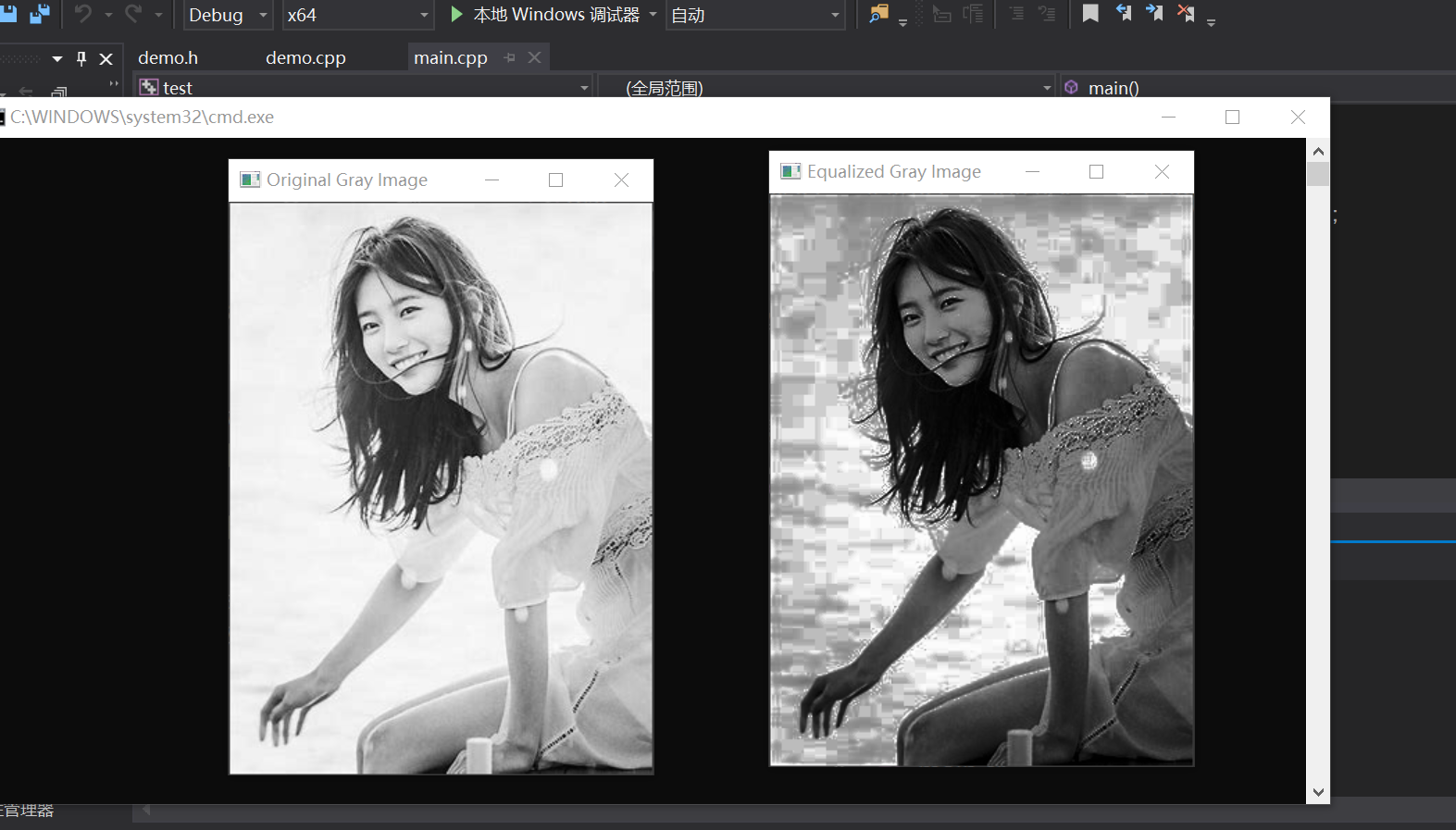
彩色直方图均衡化:
首先将彩色图像转换为HSV色彩空间,然后对亮度(Value/V通道)进行均衡化,最后将其转换回BGR色彩空间以显示
#include <opencv2\opencv.hpp>
#include <iostream>using namespace cv;
using namespace std;int main() {// 读取彩色图像cv::Mat image = cv::imread("C:\\cpp\\image\\suzy2.jpg", cv::IMREAD_COLOR);if (image.empty()) {std::cerr << "Error: 无法读取图像文件." << std::endl;return -1;}// 将图像从BGR色彩空间转换为HSV色彩空间cv::Mat hsvImage;cv::cvtColor(image, hsvImage, cv::COLOR_BGR2HSV);// 均衡化HSV通道的直方图std::vector<cv::Mat> channels;cv::split(hsvImage, channels);cv::equalizeHist(channels[2], channels[2]);cv::Mat equalizedHSV;cv::merge(channels, equalizedHSV);cv::cvtColor(equalizedHSV, equalizedHSV, cv::COLOR_HSV2BGR);cv::imshow("Original Color Image", image);cv::imshow("Equalized Color Image", equalizedHSV);cv::waitKey(0);return 0;}运行结果:
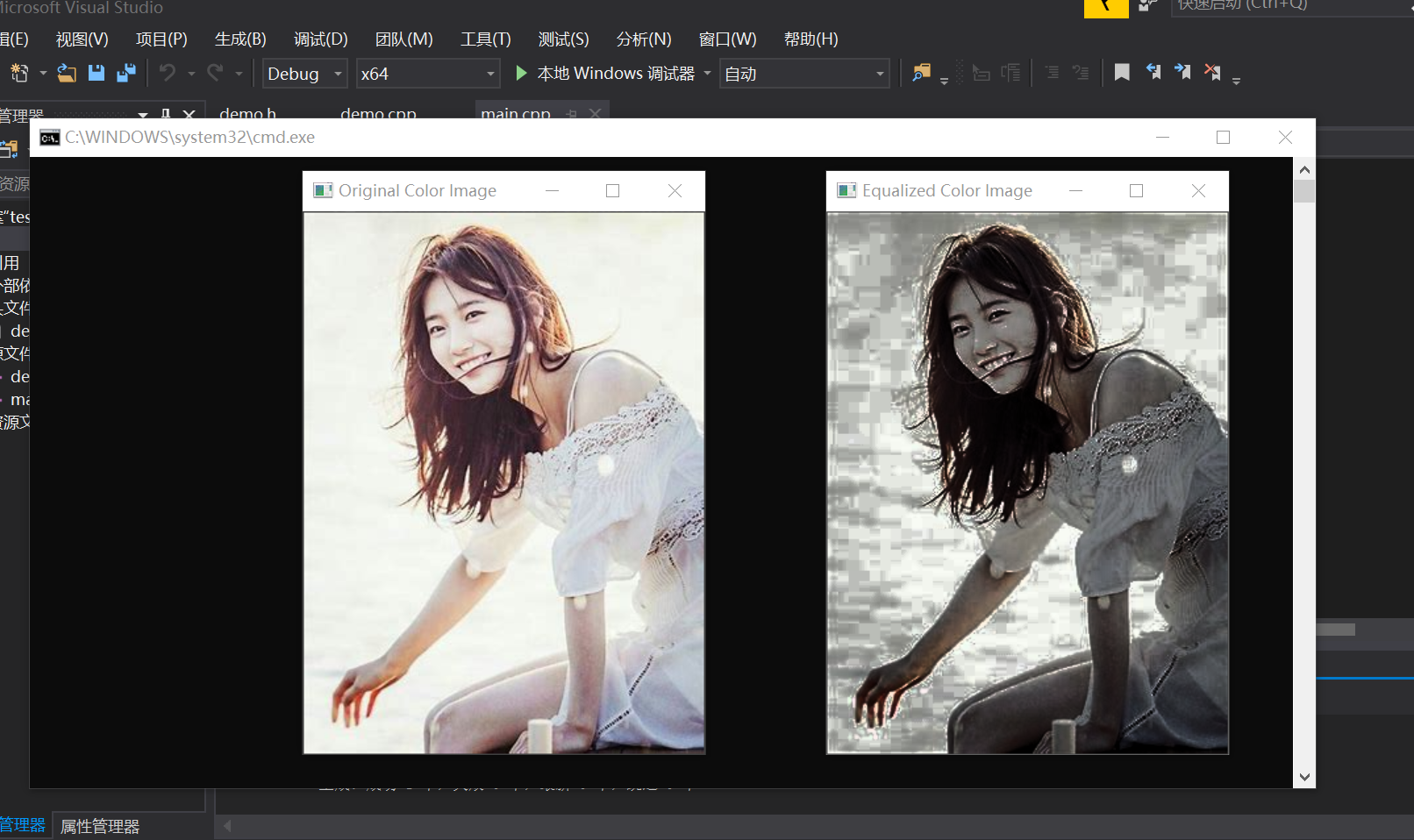
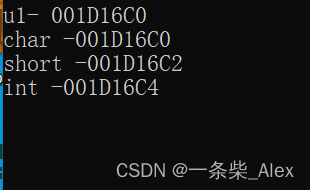
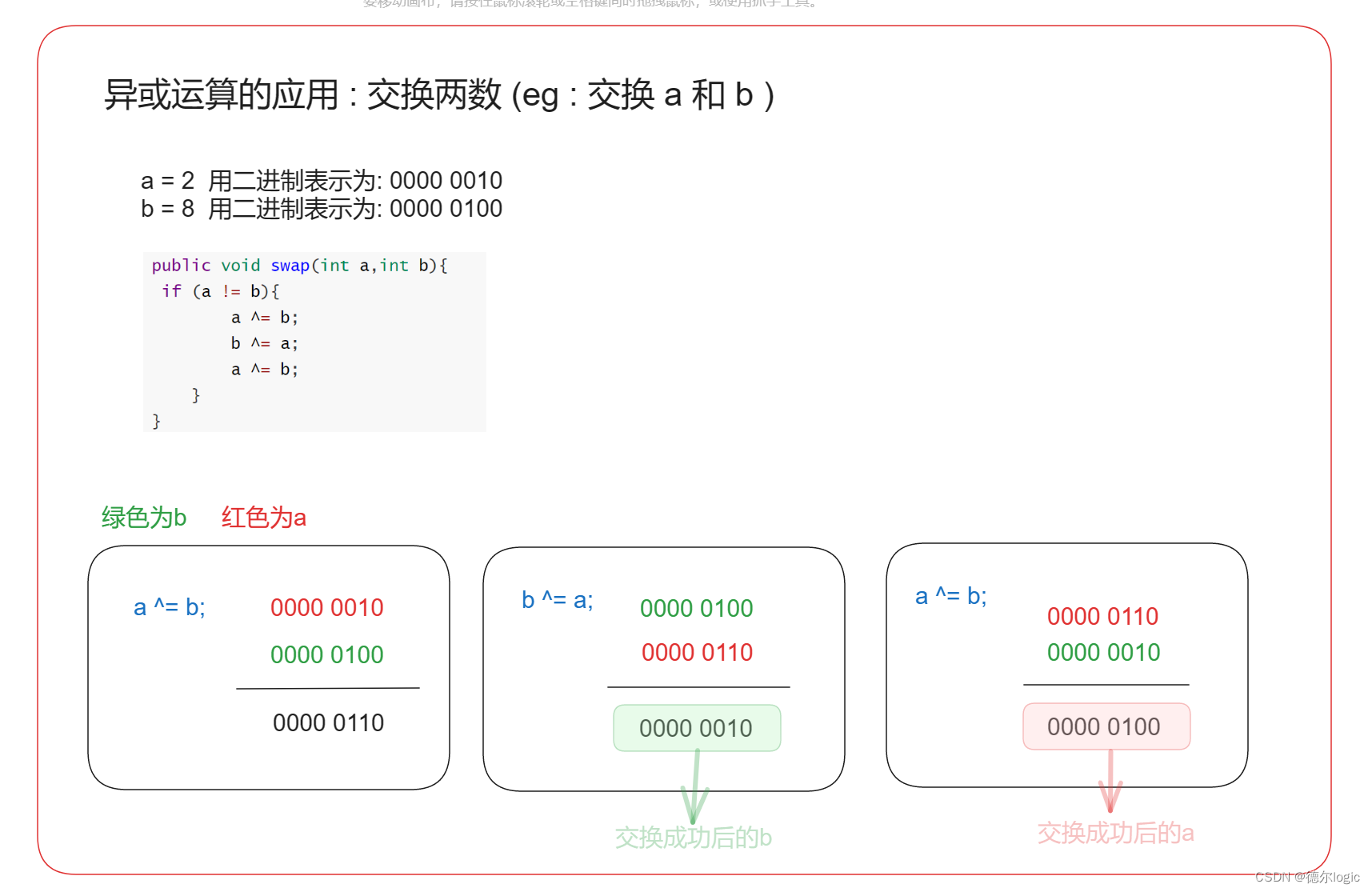
![[PyTorch][chapter 57][WGAN-GP 代码实现]](https://img-blog.csdnimg.cn/1a227a6496cf4e3fb077aa12551839c9.png)